С ростом популярности WordPress и безграничных возможностей дизайна, которые предлагает Elementor, настало время еще больше кастомизировать свои сайты. Один из самых мощных инструментов, доступных вам в Elementor, - это настройка фона. Эта функция дает вам возможность добавить визуальные акценты и улучшить пользовательский опыт. Давайте подробнее рассмотрим различные настройки фона, которые вы можете использовать для своих целей.
Основные выводы
- Оформление фона может быть выполнено различными способами: с помощью цветов, градиентов или изображений.
- Эффекты наведения позволяют создавать динамические взаимодействия, которые улучшают пользовательский опыт.
- Настройка размера и положения фона имеет решающее значение для эстетики вашего сайта.
Пошаговое руководство по оформлению фона в Elementor
Доступ к расширенным настройкам
Чтобы изменить настройки фона, сначала выберите элемент, который вы хотите настроить. Затем перейдите к расширенным настройкам.
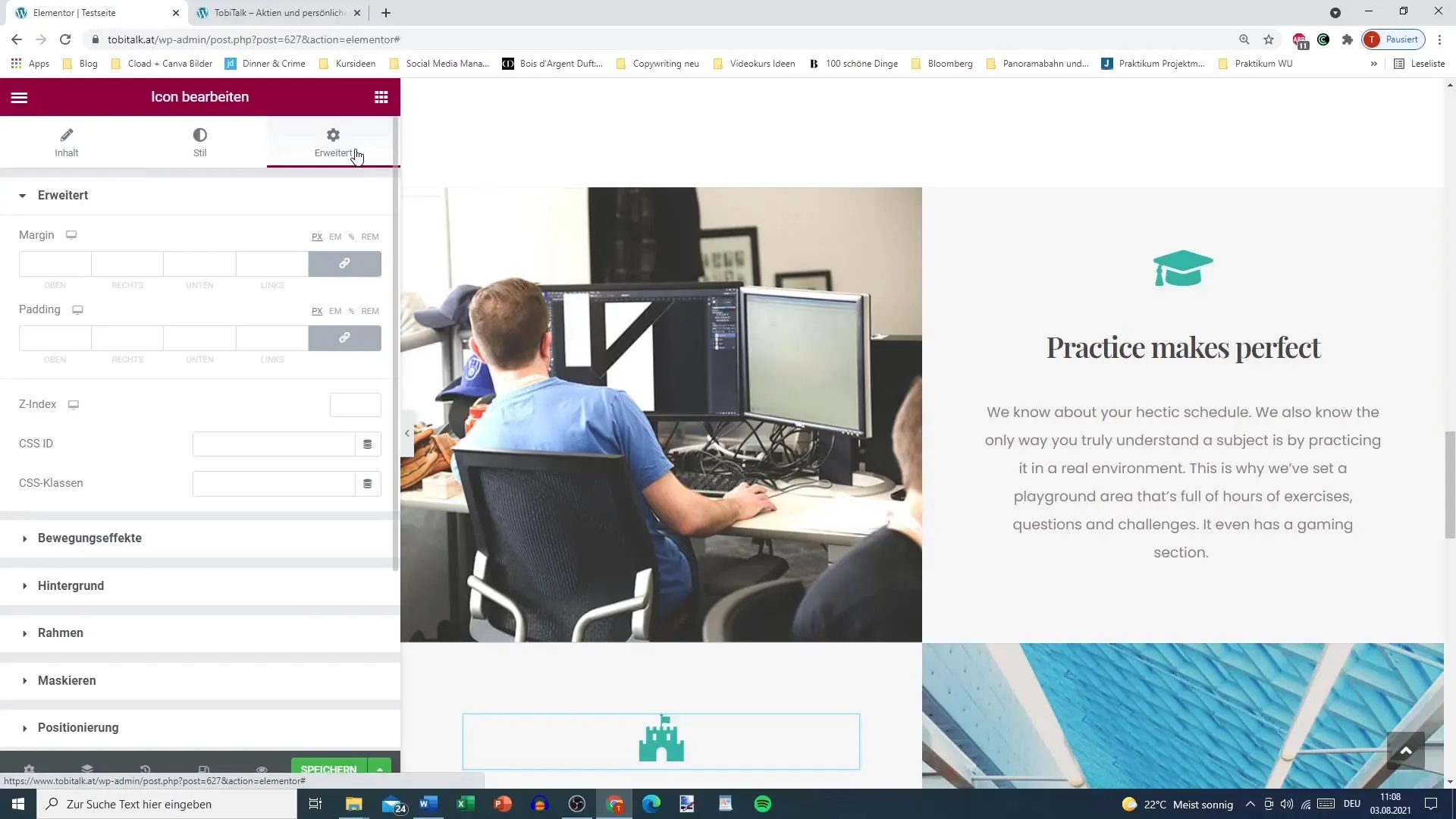
Выбор типа фона
В расширенных настройках вы найдете возможность изменить тип фона. Здесь вы можете выбрать классический фон, градиент или другие варианты.
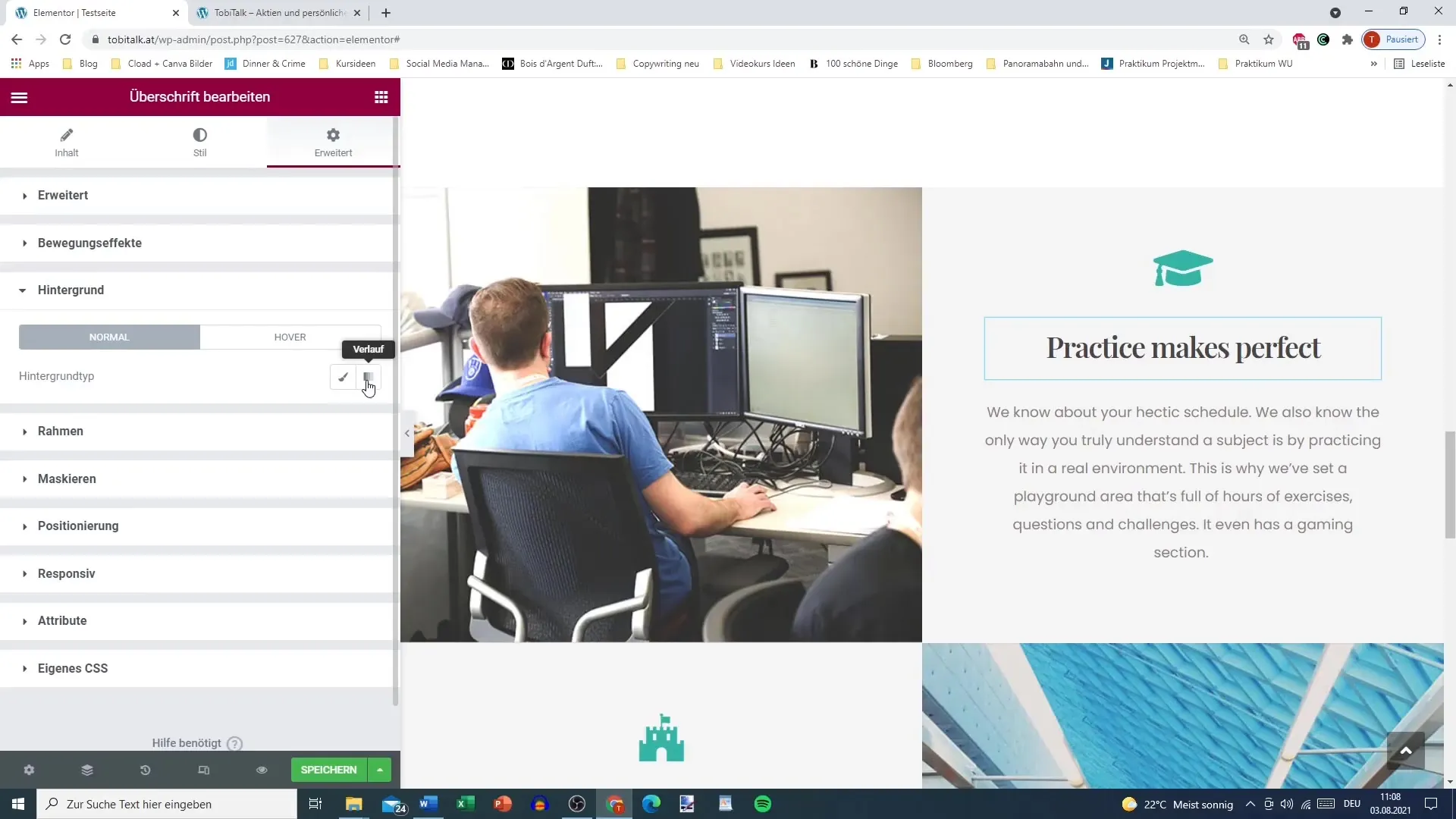
Указание цвета фона
Определитесь с цветом фона. Вы можете выбрать стандартный цвет, например зеленый. Просто выберите цветовой код или нужный цвет, чтобы увидеть мгновенный результат.
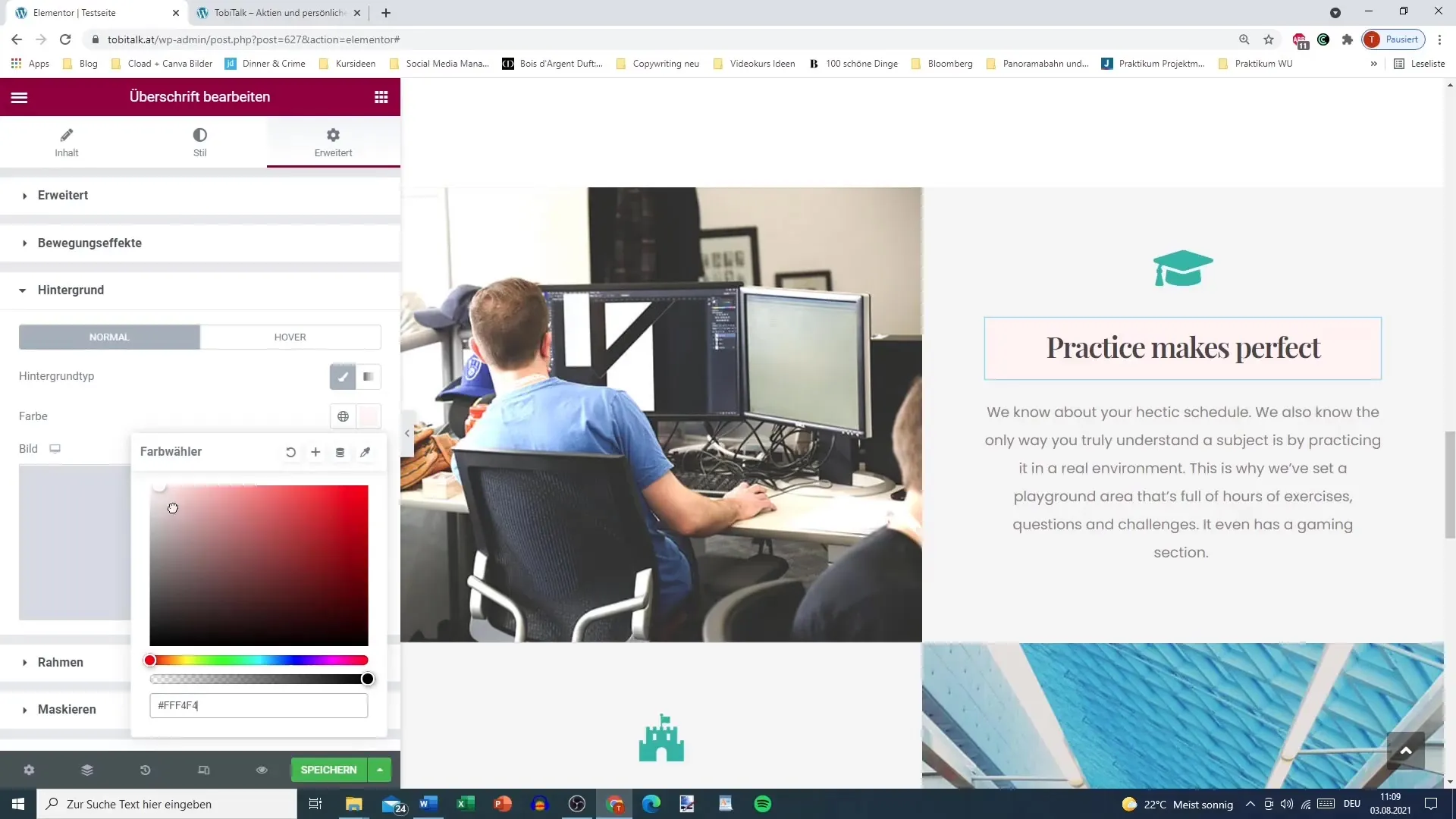
Работа с градиентными фонами
Чтобы создать градиентный фон, выберите два цвета для смешивания. Затем задайте пропорции смешивания и выберите, каким должен быть градиент - линейным или радиальным.
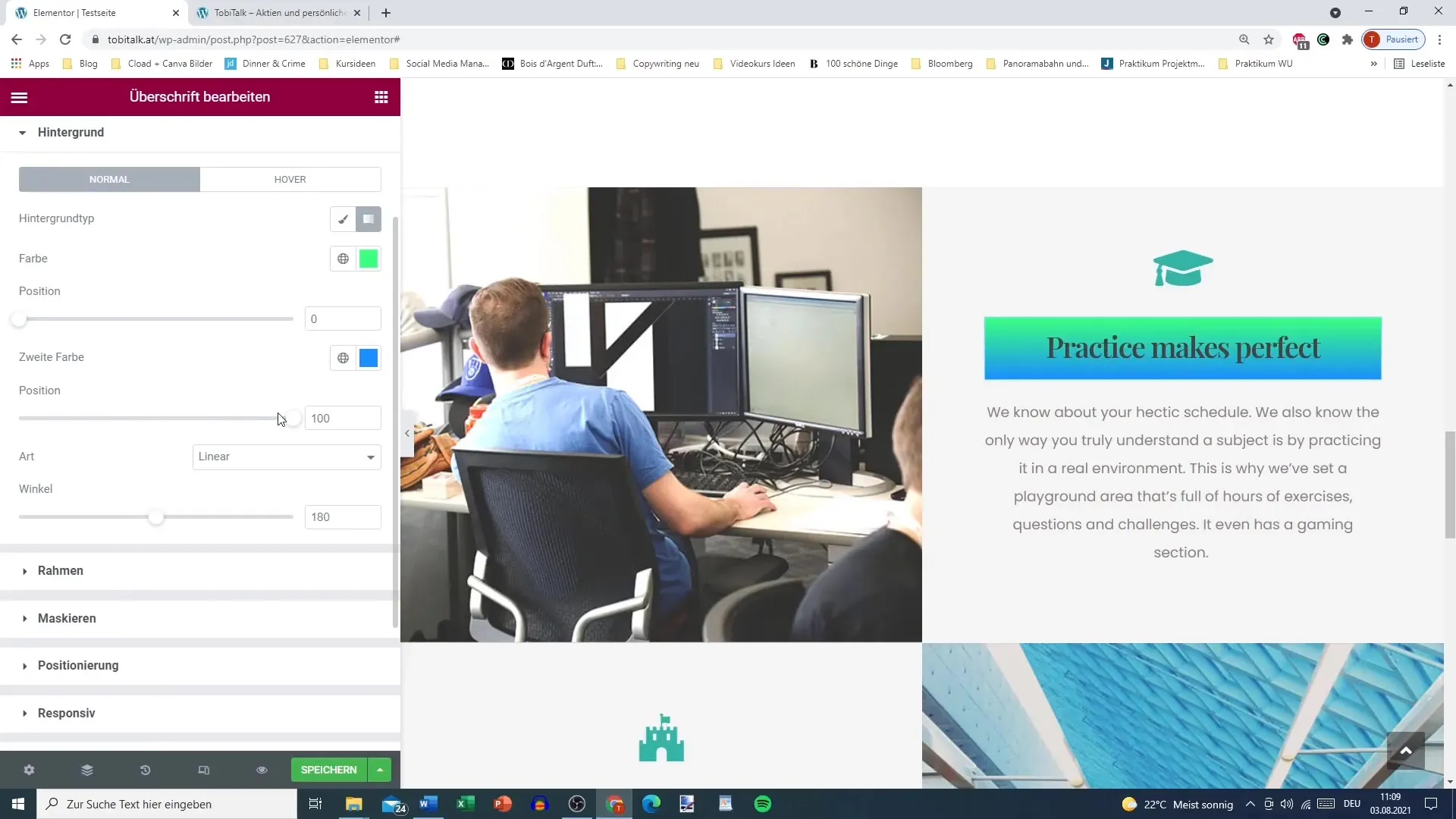
Определение положения градиента
Положение градиента может быть задано в различных точках, например "Центр", "Верхний левый" или "Нижний". Такая гибкость важна для настройки визуального дизайна вашей страницы.
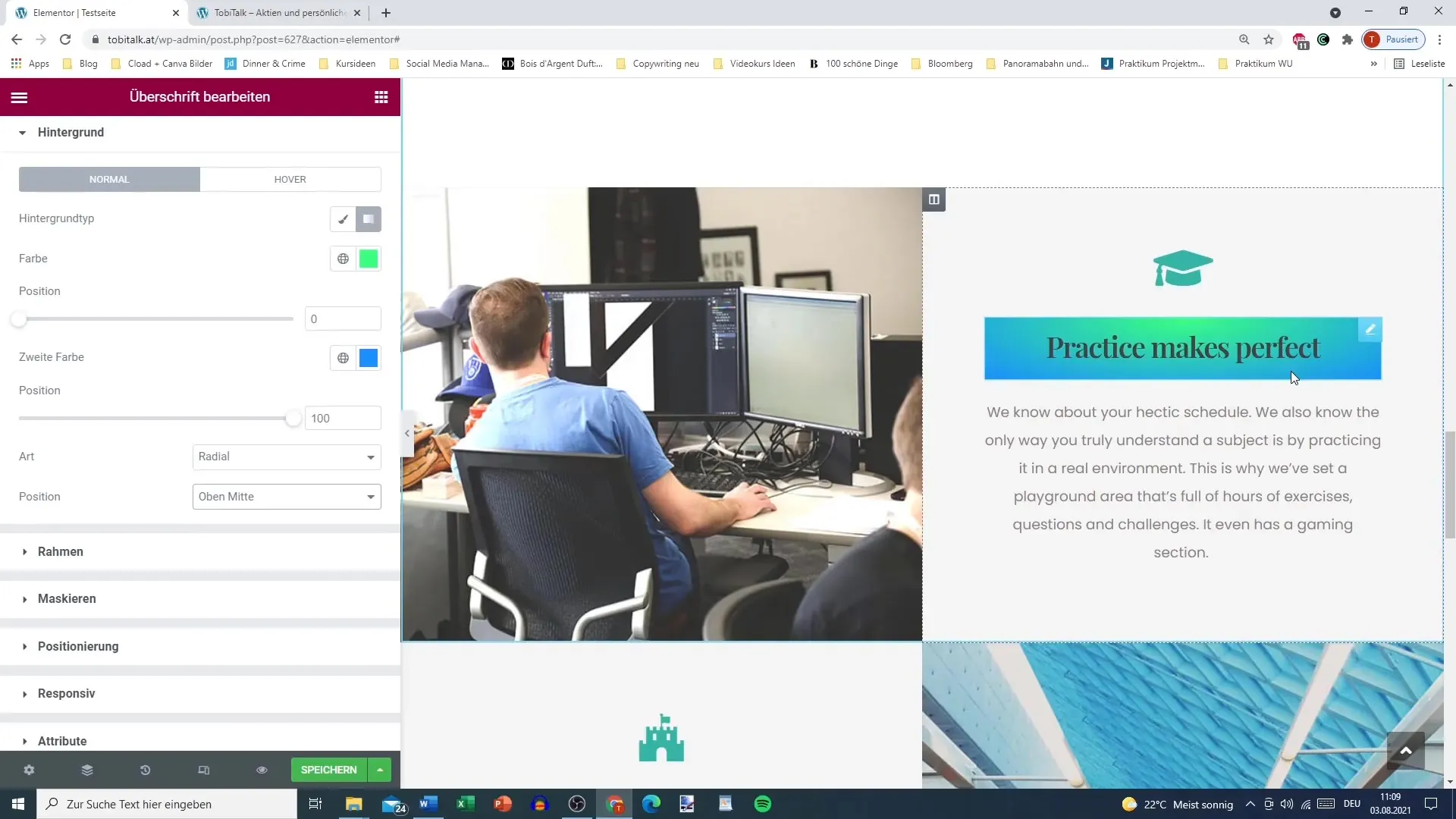
Эффекты перехода при наведении
При работе с кнопками или изображениями полезно настраивать эффекты перехода. Например, состояние hover отображает другой фон или изображение, когда пользователь наводит курсор на элемент.
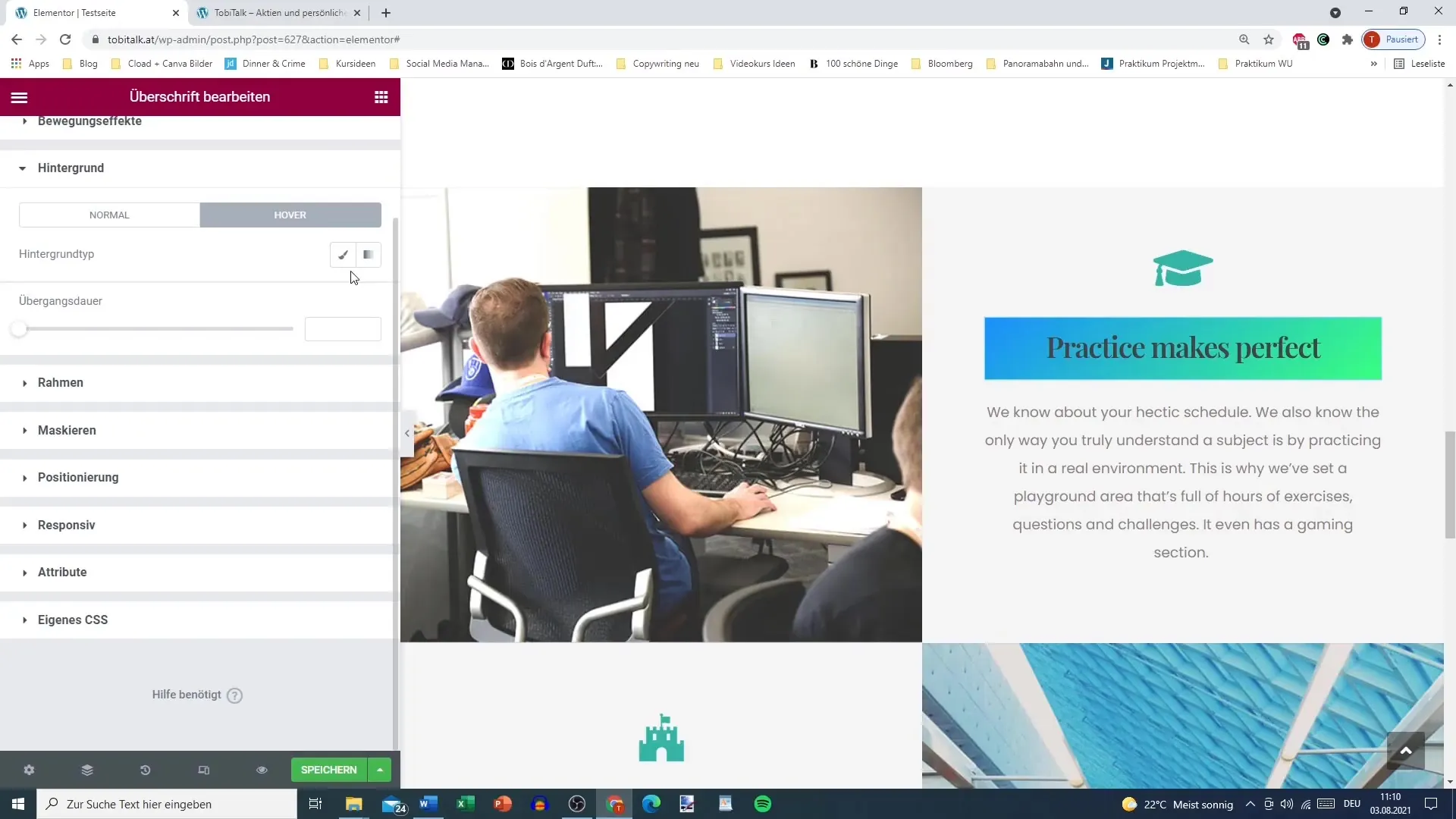
Использование изображения в качестве фона
Вы также можете установить изображение в качестве фона. Для этого выберите тип фона "Изображение" и загрузите файл или выберите его из своей медиатеки. Здесь у вас есть возможность управлять положением и прикреплением изображения.
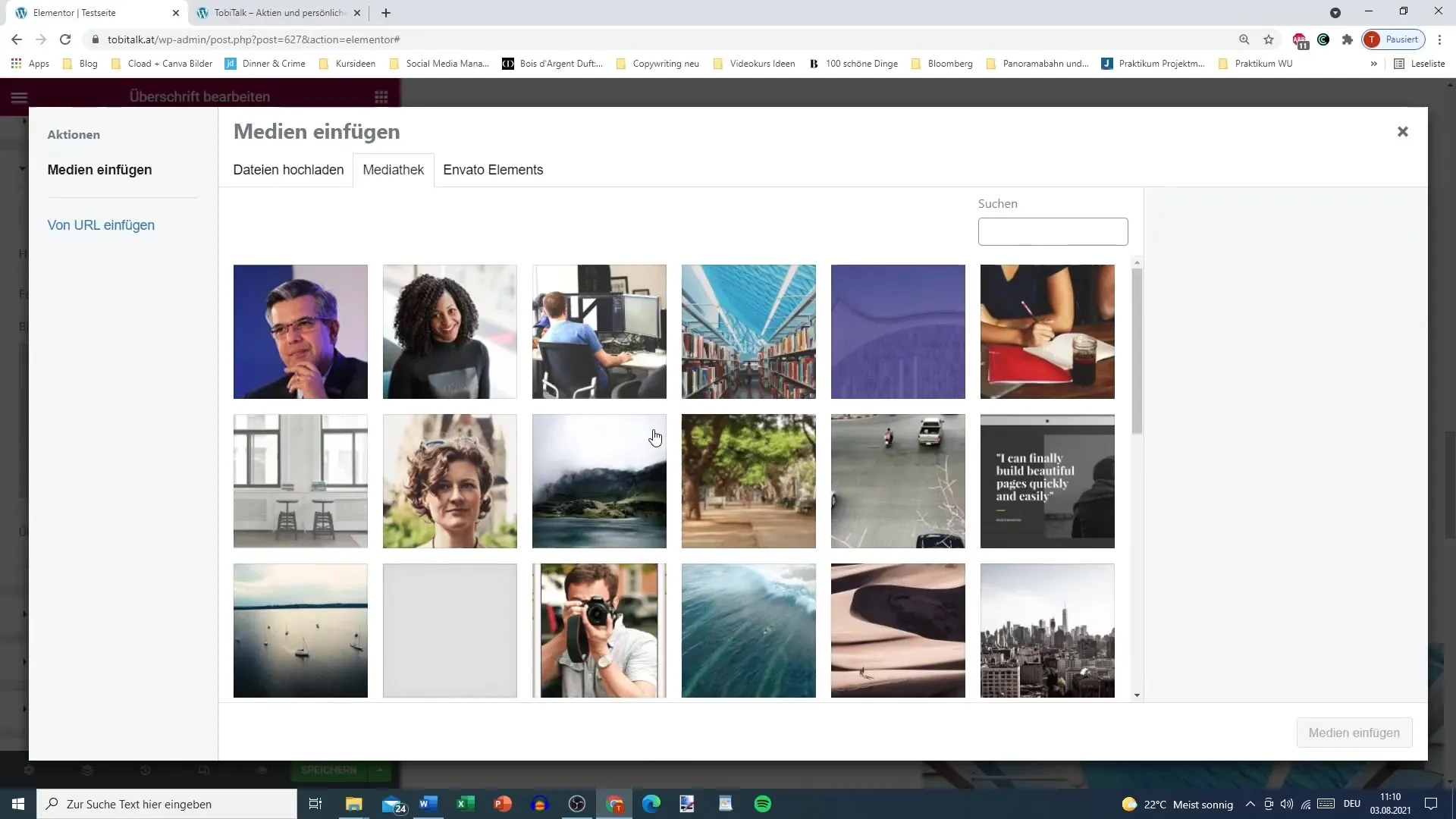
Оптимизируйте изображение
Если изображение слишком большое, вы можете выбрать отдельные параметры размера. Подумайте, что лучше всего подходит для вашего дизайна, например, ширина и поведение фона (повтор или фиксация).
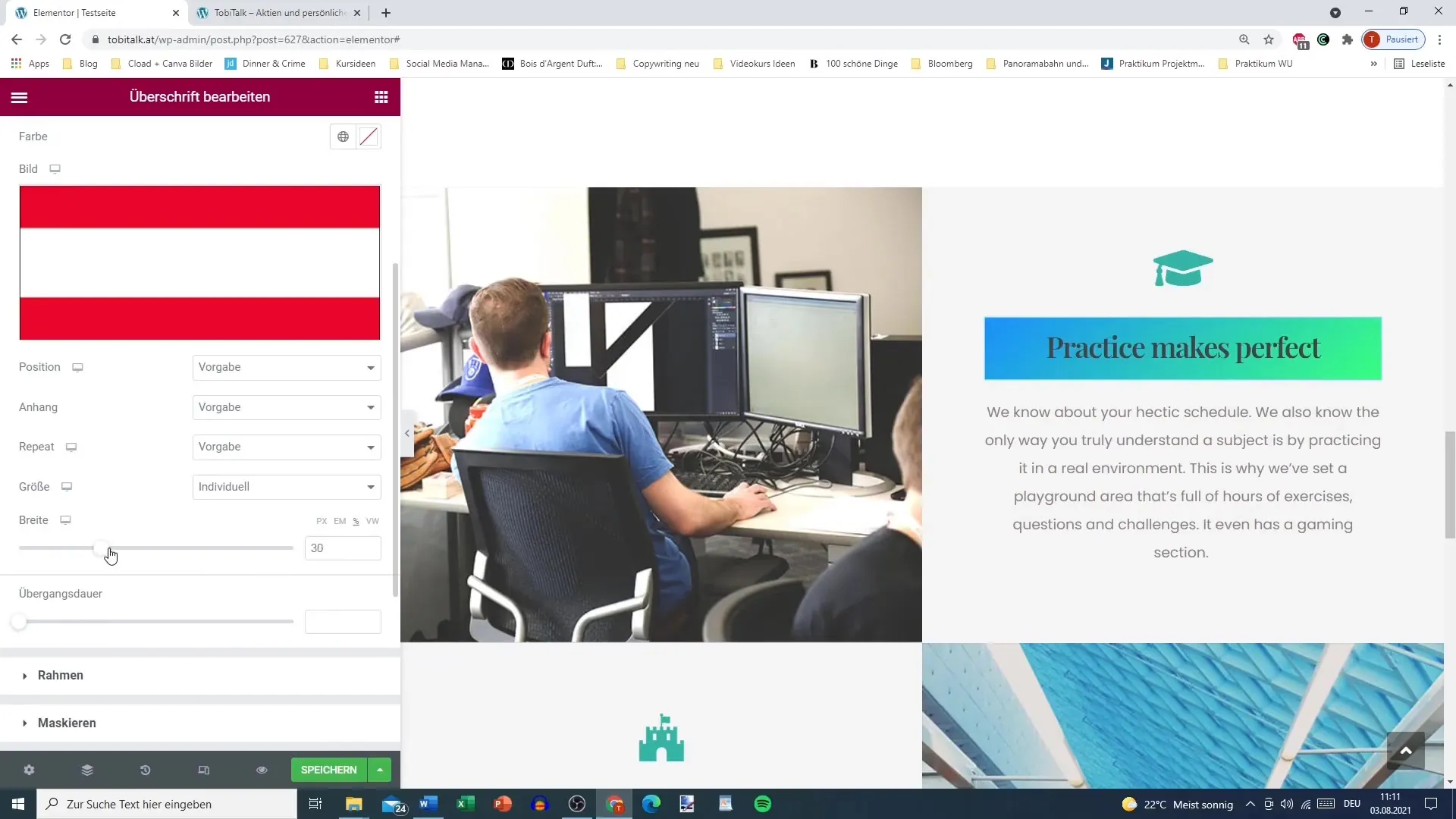
Настройка длительности перехода
Вы также можете настроить длительность перехода. Большая длительность перехода обеспечивает более плавное выполнение эффекта. Это может быть особенно полезно в сочетании с эффектами наведения.
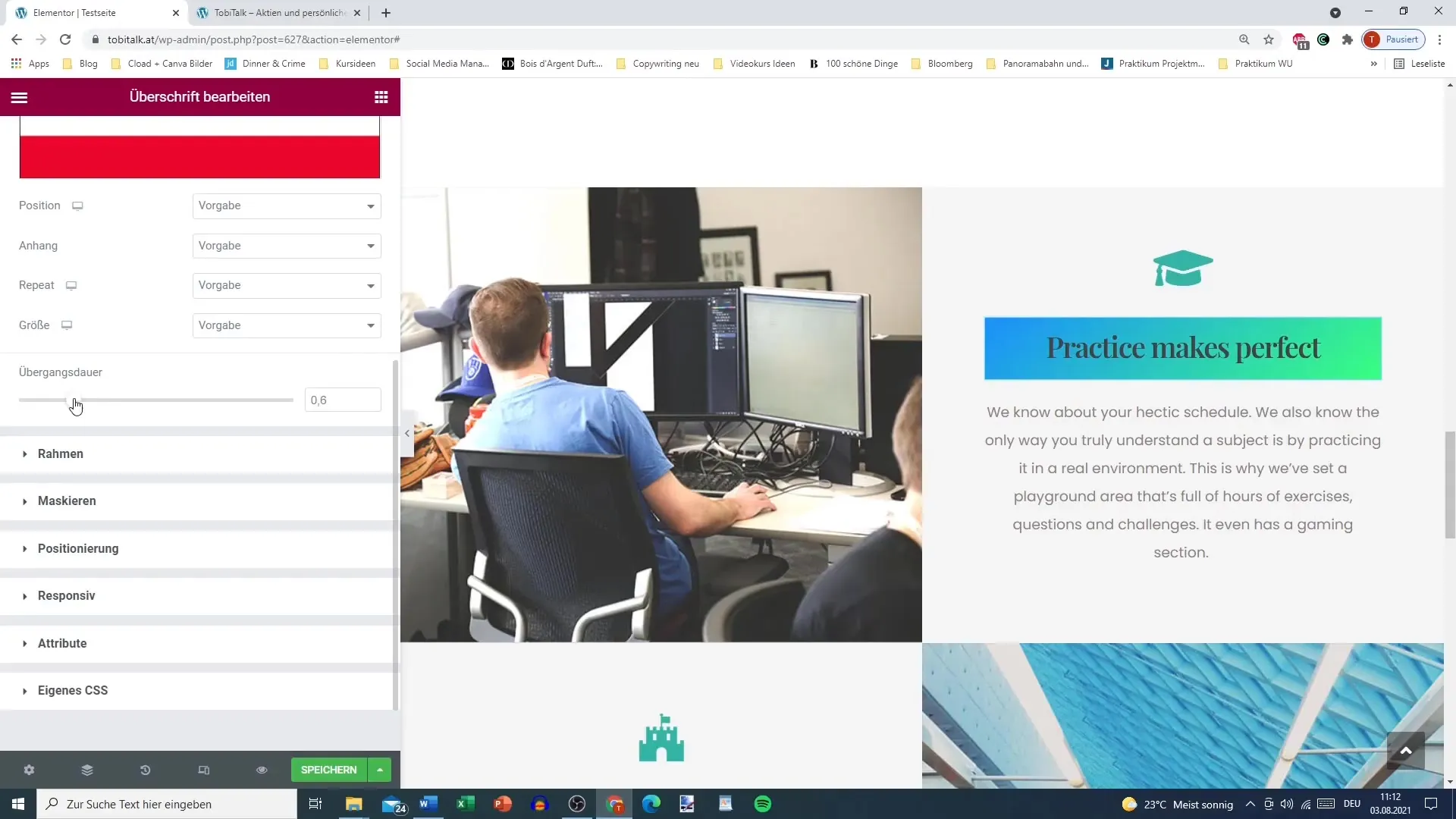
Завершение работы над фоновым дизайном
После того как вы выполнили все необходимые настройки, можно сохранить изменения и посмотреть предварительный просмотр в реальном времени. Убедитесь, что все выглядит так, как вы хотите.
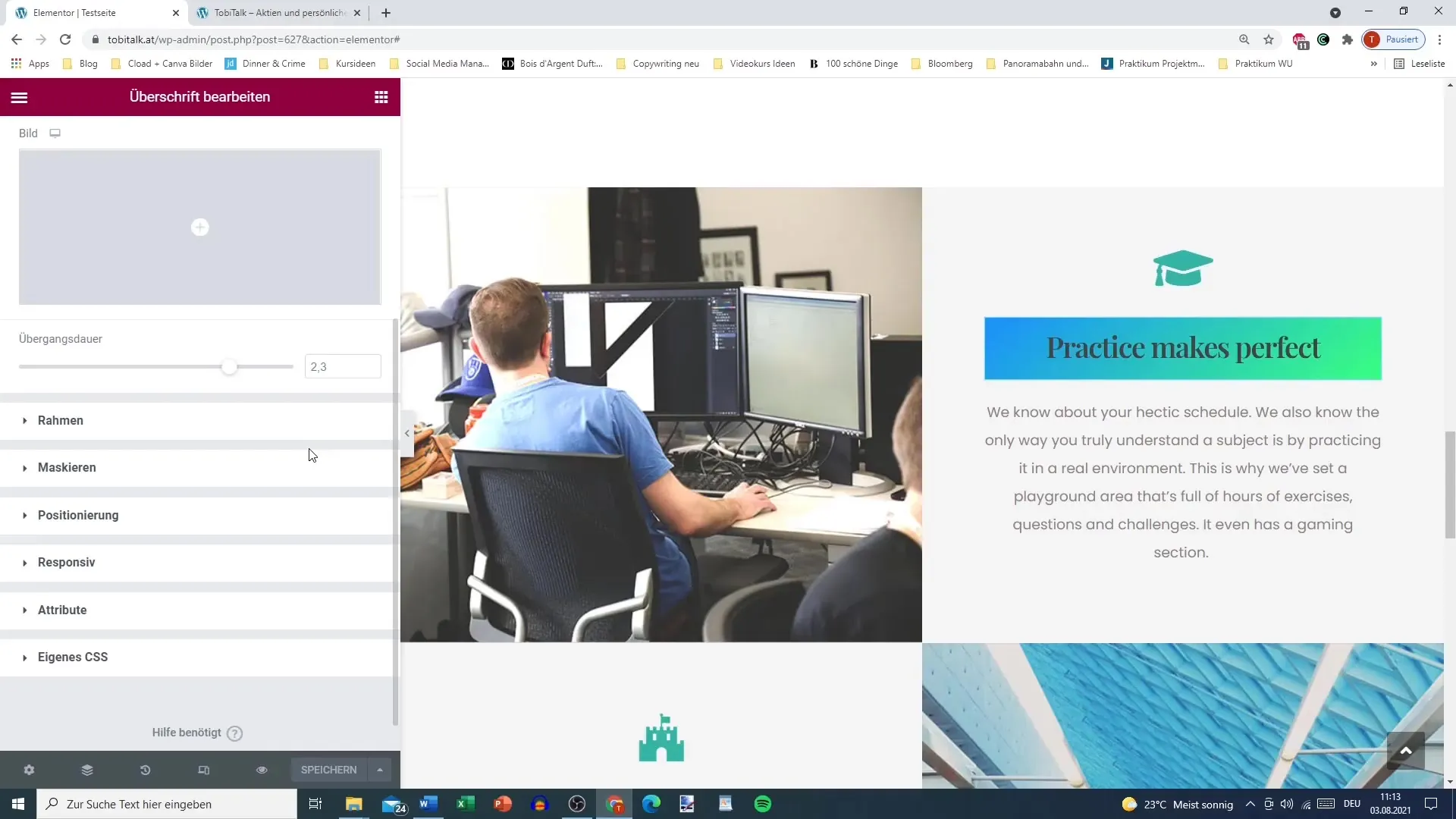
Резюме
Использование фонов в Elementor может значительно улучшить ваши сайты. Настраивая цвета, градиенты, изображения и внедряя эффекты наведения, вы можете создать привлекательный и динамичный пользовательский опыт. Используйте возможности, которые предлагает Elementor, для создания креативного дизайна, который покорит ваших посетителей.
Часто задаваемые вопросы
Какие типы фонов я могу выбрать?Вы можете выбирать между классическими цветами, градиентами и изображениями.
Как создать градиентный фон?Выберите два цвета и задайте соотношение смешивания, положение и тип градиента.
Можно ли добавить эффекты наведения?Да, для кнопок и изображений полезно добавить эффекты наведения, чтобы обеспечить интерактивность.
Как выбрать изображение?Вы можете загрузить изображение или выбрать его из медиатеки, настроить его положение и дополнительные параметры.
Какова идеальная длительность перехода?Идеальная длительность перехода зависит от дизайна; поэкспериментируйте с разными временами, чтобы добиться наилучшего эффекта.


